本文介紹如何在Windows 11 上的Windows 安全應用中啟用新的「管理員保護」功能。管理員保護是 Windows 11 中即將推出的平台安全功能。如今,管理員審批以舊模式運行,並使用使用者帳號控制(UAC) 進行提升審批。///i0.wp.com/geekrewind.com/wp-content/uploads/2025/01/Windows-Security-account-protection.webp?resize=1024%2C604&ssl=1″>
新的管理員保護 使用Windows 安全性來實現比使用者帳號控制(UAC) 更安全的提升批准。 >Windows 版本27774 ,現在可以透過帳戶保護標籤下的 Windows 安全設定啟用新的「管理員保護」。這允許使用者啟用此功能,而無需IT 管理員的協助。管理員保護應用程式
如前所述,使用者現在可以在Windows 安全應用程式中啟用或停用管理員保護功能。 >首先,開啟Windows 安全性應用程式。
或者,選擇開始 > 設定 > 更新與安全性 > Windows 安全性 > 開啟Windows 安全性。 。”height=“604″src=“https://i0.wp.com/geekrewind.com/wp-content/uploads/2025/01/Account-protection-settings-link.webp?resize=1024%2C604&ssl=1 “>
然後,將“帳戶保護“按鈕切換至開啟或關閉位置以啟用或停用它。
啟用管理員保護後,請求使用者授權以提升不受信任和未簽署的應用程式的提示現在帶有擴展的顏色編碼區域,向下延伸至應用程式描述。
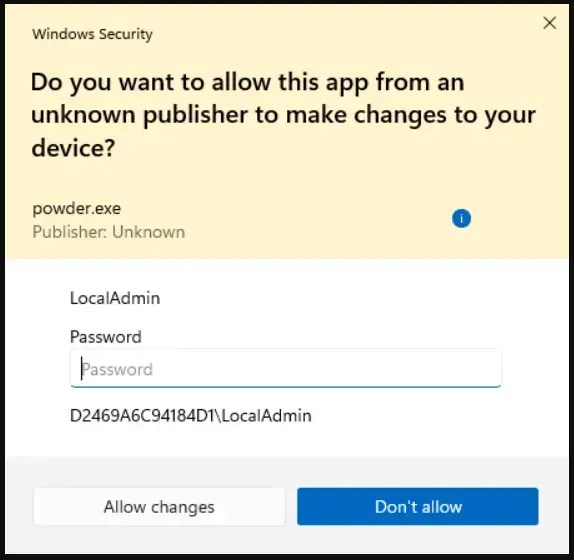
應該可以了!
結論:
增強的安全性:新的管理員保護功能提供了更安全的為使用者提供良好的環境,降低與不受信任的應用程式相關的風險。 使用者友善:家庭使用者無需 IT 協助即可輕鬆啟用或停用該功能,從而使每個人都可以使用該功能。 更好的使用者體驗:提升請求的顏色編碼提示提高了使用者對管理員權限的認識和決策。 簡化訪問:可透過 Windows 安全應用程式訪問,對於 Windows 11 使用者來說,管理管理員權限從未如此簡單。 面向未來:此功能代表在 Windows 作業系統中向更強大的安全框架邁出了一步,與現代安全實踐保持一致。